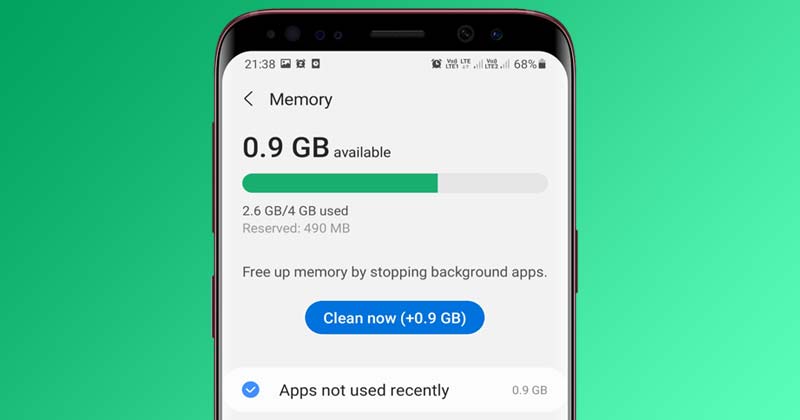Hoe je het RAM-gebruik op Android 10+ kunt controleren zonder apps 😲✨
Hoewel Android een scherm met recente apps heeft waarop je de beschikbare RAM kunt zien, is er geen directe manier om te controleren welke apps het meeste geheugen gebruiken.
Als je een oudere versie van Android gebruikt, heb je apps van derden nodig om het RAM-gebruik te bekijken. Als je apparaat echter Android 10 of hoger draait, kun je het RAM-gebruik van elke app bekijken zonder iets extra's te installeren. 📱✨
Daarom zullen we in dit artikel een stapsgewijze handleiding met u delen over hoe u Controleer RAM-gebruik op Android 10 of hogerLaten we eens kijken! We vertellen je ook hoe. controleer RAM-gebruik op Samsung-apparaten. 😊
Controleer RAM-gebruik op Android 10 en hoger
Als je telefoon Android 10 of hoger gebruikt, volg dan deze stappen om je RAM-gebruik te controleren. Hier zijn enkele eenvoudige stappen. 👇
1. Open eerst de app Instellingen op je Android-apparaat. Je kunt deze openen via de app-lade of vanaf het startscherm.
2. Scrol in de app Instellingen omlaag en tik op de optie Over de telefoon zoals hieronder weergegeven.
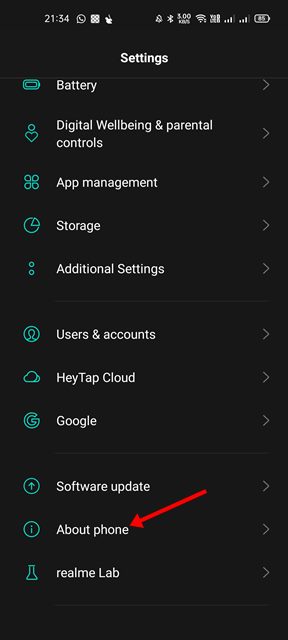
3. Scrol op de pagina Over de telefoon naar beneden en zoek het buildnummer. U hebt nodig Tik 6 tot 7 keer op het buildnummer gevolgd om de ontwikkelaarsmodus te activeren.
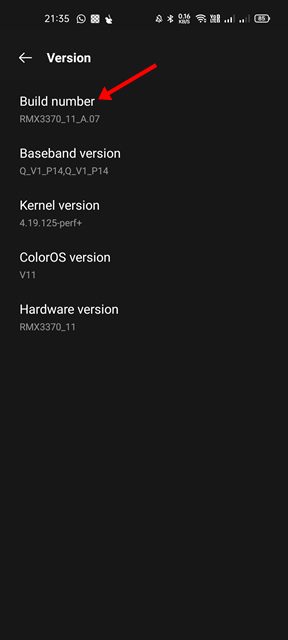
4. Ga nu terug naar de vorige pagina en tik op de Ontwikkelaarsopties.
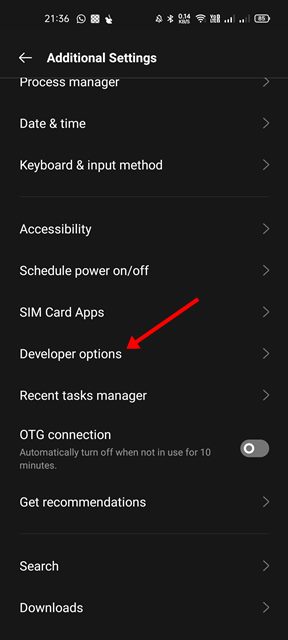
5. Tik in de ontwikkelaarsopties op de optie Geheugen, zoals hieronder weergegeven.
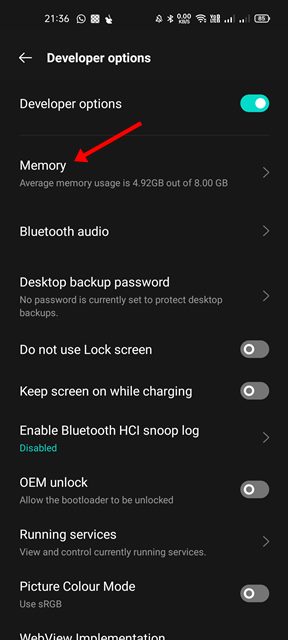
6. Scrol op de pagina Geheugengebruik naar beneden en tik op de optie Geheugengebruik per applicatie.
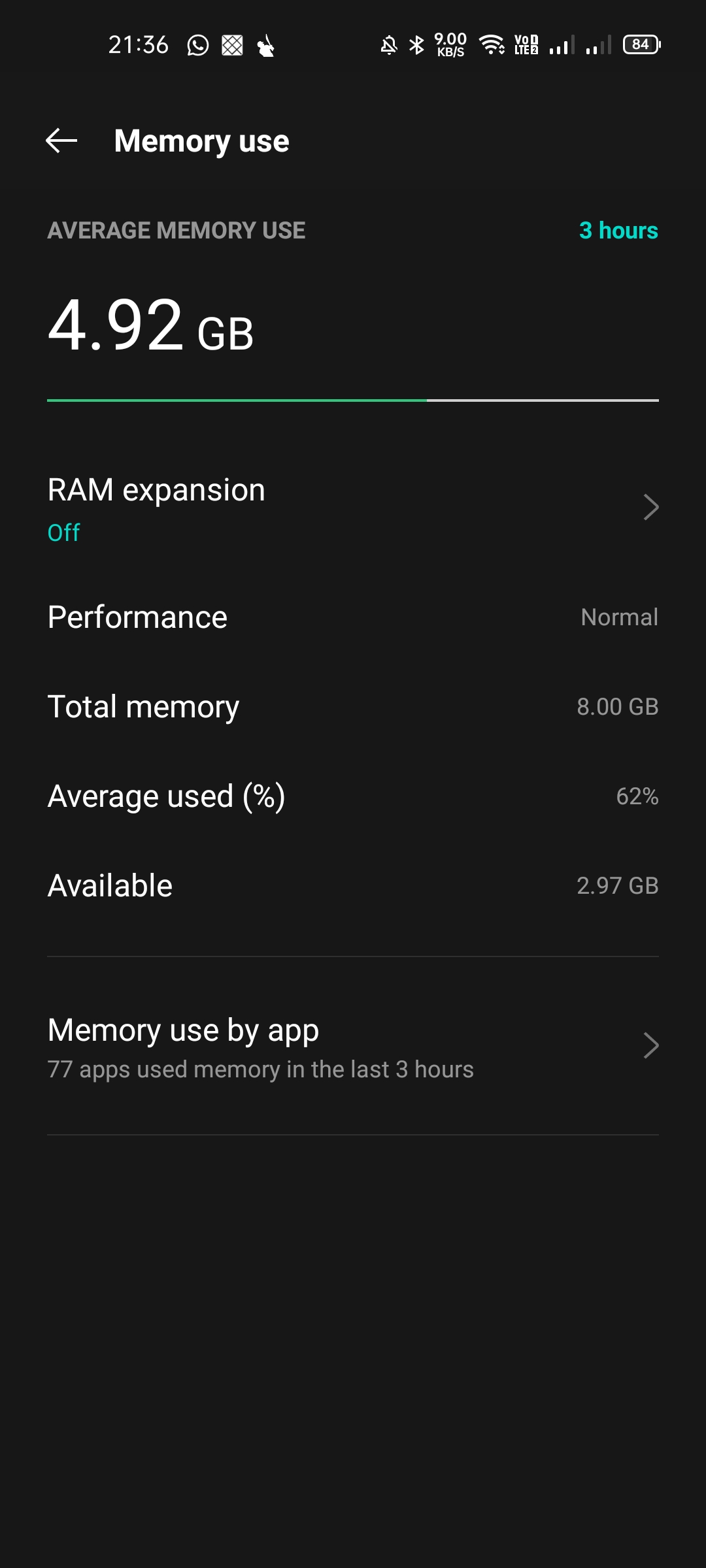
7. Nu kun je alle apps zien die je RAM hebben gebruikt. Je kunt het tijdsbestek aanpassen om het geheugengebruik van apps over een bepaalde periode te bekijken.
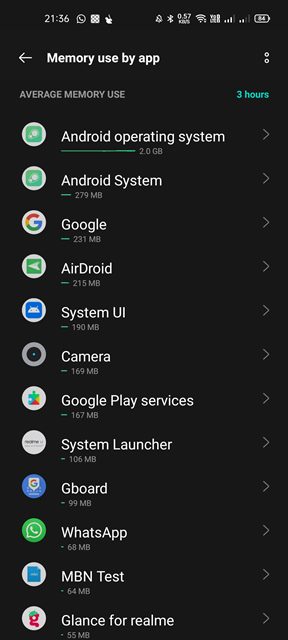
Zo controleert u het RAM-gebruik op Android 10 en hoger. 📊
Controleer het RAM-gebruik op Samsung-smartphones
Als je een Samsung-apparaat gebruikt, hoef je de ontwikkelaarsmodus niet in te schakelen om het RAM-gebruik te controleren. Deze heeft een ingebouwde functie die detecteert en beëindigt automatisch applicaties en geheugenintensieve processen. Zo gebruik je deze functie. 👌
1. Ten eerste, open de app Instellingen op uw Samsung-smartphone.
2. Scrol in de app Instellingen omlaag en tik op de optie Batterij- en apparaatverzorging.
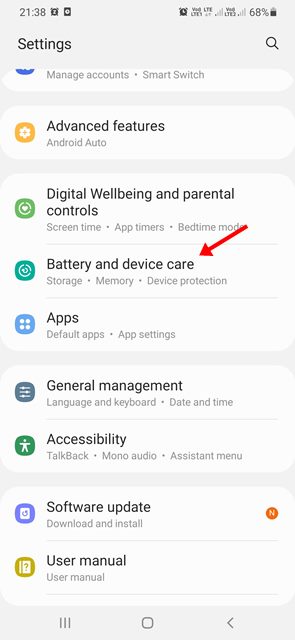
3. Tik op de pagina Batterij- en apparaatonderhoud op de optie Geheugen zoals hieronder weergegeven.
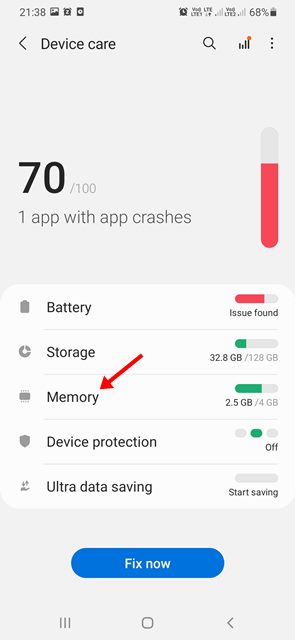
4. Nu kunt u de RAM-gebruik in realtime.
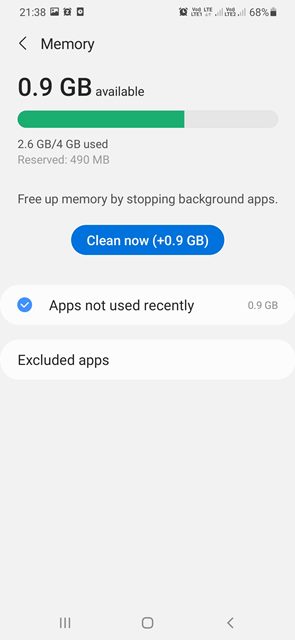
5. Om geheugen vrij te maken, tikt u op de knop Nu schoonmaken, zoals te zien is in de onderstaande schermafbeelding.
Zo controleert u het RAM-gebruik op Samsung-smartphones. 🆗
Controleer het RAM-gebruik op Google Pixel-telefoons
Stappen om het RAM-gebruik op een telefoon te controleren Google Pixel zijn enigszins anders. Hier is hoe je het doet in Pixel-smartphones. 🍏
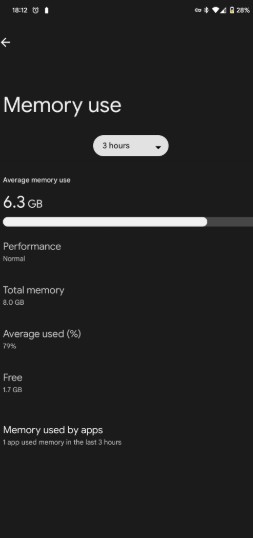
- Open de app Instellingen op uw Pixel-telefoon.
- Scroll naar beneden en tik op Over de telefoon.
- Tik vervolgens zeven keer op het Build-nummer om de Ontwikkelaarsmodus.
- Ga dan naar Instellingen > Systeem > Ontwikkelaarsopties.
- Tik in de ontwikkelaarsopties op Geheugen.
Nu kun je de totale opslagruimte van je telefoon zien. 🗂️
Android biedt betere RAM-optimalisatie vergeleken met oudere versies. Als je problemen met het RAM-geheugen ervaart, is het een goed idee om regelmatig het geheugengebruik van je Android-apparaat te controleren. Ik hoop dat dit artikel nuttig was! Deel het met je vrienden. Heb je vragen? Laat het ons weten in de reacties hieronder. 💬